Setiap kali kita berbicara tentang alat manajemen konfigurasi, nama yang paling sering kita dengar adalah Ansible. Ini adalah alat lintas platform yang dirancang untuk menangani konfigurasi sistem saat bekerja dengan sistem operasi Linux, macOS, dan Windows. Hari ini, kami akan mencoba menjelaskan prosedur penginstalan Ansible di Debian 10.
Menginstal Ansible di Debian 10
Untuk menginstal Ansible di Debian 10, Anda perlu melakukan tiga langkah sederhana berikut:
Langkah #1:Perbarui Sistem Debian 10 Anda:
Sebelum menginstal Ansible di Debian 10, Anda harus memperbaruinya dengan perintah di bawah ini:
sudo apt update

Setelah memperbarui sistem Debian 10 Anda, Anda akan melihat sesuatu seperti yang ditunjukkan pada gambar berikut di terminal Anda:
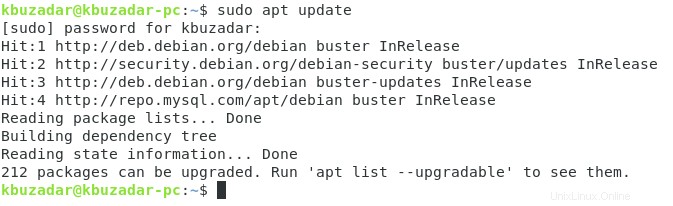
Langkah #2:Instal Ansible pada Sistem Debian 10 Anda:
Setelah pembaruan sistem selesai, Anda dapat menginstal Ansible di Debian 10 dengan perintah di bawah ini:
sudo apt install ansible

Selama perintah ini akan dijalankan, Anda akan melihat pesan yang menanyakan apakah Anda ingin melanjutkan instalasi atau tidak pada terminal Anda. Anda harus mengetik “Y” agar proses instalasi tetap berjalan lancar seperti yang disorot pada gambar berikut:
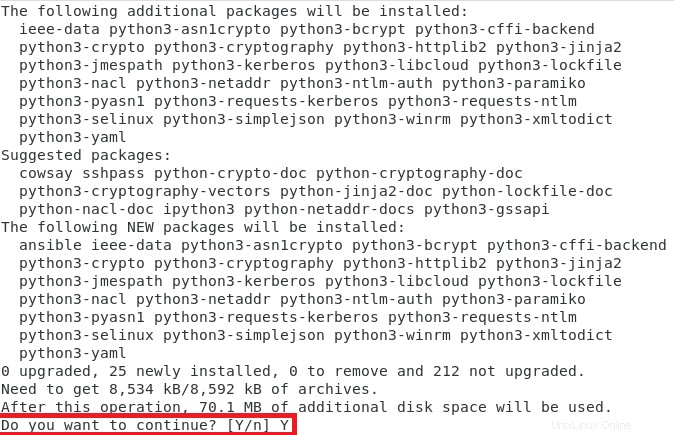
Ketika Ansible akan berhasil diinstal pada sistem Debian 10 Anda, terminal akan menghasilkan beberapa pesan di dalamnya mirip dengan yang ditunjukkan pada gambar di bawah ini:
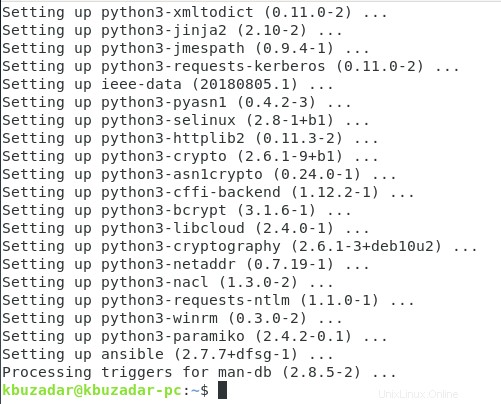
Langkah #3:Konfirmasi Pemasangan Ansible pada Sistem Debian 10 Anda:
Instalasi Ansible pada sistem Debian 10 sangat sederhana sehingga akan selesai dalam dua langkah di atas. Namun, Anda masih dapat memverifikasi apakah itu telah berhasil diinstal pada sistem Debian 10 Anda atau tidak. Ini dapat dilakukan dengan memeriksa versinya dengan perintah berikut:
ansible --version

Versi Ansible yang diinstal pada sistem Debian 10 kami adalah 2.7.7 yang juga disorot pada gambar di bawah ini:
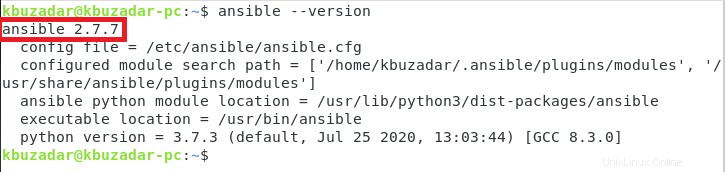
Edit file host Ansible /etc/ansible/hosts untuk menambahkan sistem yang ingin kita kelola dengan Ansible.
sudo nano /etc/ansible/hosts
Tambahkan berikut ini:
[TestClient] node1 ansible_ssh_host=192.168.0.12
And save the file.
Menggunakan Ansible
Pertama, kita harus mengonfigurasi Kunci SSH untuk node klien karena Ansible menggunakan protokol SSH untuk mentransfer perintah ke sistem klien.
Gunakan perintah ini untuk menghasilkan kunci SSH untuk otentikasi berbasis kunci:
ssh-keygen
Keluaran:
Generating public/private rsa key pair. Enter file in which to save the key (/root/.ssh/id_rsa): Enter passphrase (empty for no passphrase): Enter same passphrase again: Your identification has been saved in /root/.ssh/id_rsa. Your public key has been saved in /root/.ssh/id_rsa.pub. The key fingerprint is: SHA256:gTHiTCK....................... [email protected] The key's randomart image is: +---[RSA 2048]----+ | . . . | +----[SHA256]-----+
Langkah selanjutnya adalah menyalin kunci yang baru dibuat ke sistem lain. Jalankan perintah ini:
ssh-copy-id -i ~/.ssh/id_rsa.pub [email protected]
IP 192.168.0.2 pada perintah di atas perlu diganti dengan alamat IP sistem yang ingin Anda kelola dengan Ansible.
Keluaran:
/usr/bin/ssh-copy-id: INFO: Source of key(s) to be installed: "/root/.ssh/id_rsa.pub" /usr/bin/ssh-copy-id: INFO: attempting to log in with the new key(s), to filter out any that are already installed /usr/bin/ssh-copy-id: INFO: 1 key(s) remain to be installed -- if you are prompted now it is to install the new keys [email protected]'s password: Number of key(s) added: 1
Sekarang saatnya untuk tes pertama, login ke komputer lain dengan menggunakan perintah SSH ini:
ssh [email protected]
Login seharusnya berfungsi tanpa memerlukan kata sandi sekarang.
Uji Kemungkinan
Bagian instalasi selesai, sekarang kita dapat mulai menguji Ansible
Jalankan perintah ini untuk menguji koneksi:
ansible -m ping TestClient
Keluaran:
node1 | SUCCESS => {
"changed": false,
"ping": "pong"
} Jika Anda menetapkan lebih dari satu klien, Anda dapat menguji semua koneksi dengan perintah berikut:
ansible -m ping all
Sekarang saatnya menjalankan perintah pada sistem jarak jauh dan mengambil hasilnya. Untuk contoh ini, saya akan menggunakan perintah df.
ansible -m shell -a 'df -h' TestClient
Keluaran:
node1 | CHANGED | rc=0 >> Filesystem Size Used Avail Use% Mounted on udev 957M 0 957M 0% /dev tmpfs 195M 21M 175M 11% /run /dev/sda1 38G 11G 25G 31% / tmpfs 974M 0 974M 0% /dev/shm tmpfs 5.0M 0 5.0M 0% /run/lock tmpfs 974M 0 974M 0% /sys/fs/cgroup /dev/sda15 121M 130K 120M 1% /boot/efi tmpfs 195M 0 195M 0% /run/user/0
Hasilnya menunjukkan penggunaan harddisk pada sistem remote. Anda dapat menjalankan perintah shell Linux seperti ini dengan menggunakan ansible dan juga membuat scipt pelengkap untuk menyiapkan dan memelihara server.
Menghapus Kemungkinan
Untuk menghapus Ansible dari sistem Debian 10 Anda, Anda harus terlebih dahulu menghapus instalasinya dan juga file konfigurasinya dengan perintah berikut:
sudo apt-get purge ansible

Setelah menjalankan perintah ini dengan sukses, Anda juga dapat menyingkirkan semua paket dan dependensi yang tidak relevan dengan menjalankan perintah yang ditunjukkan di bawah ini:
sudo apt-get autoremove

Kesimpulan
Artikel ini menunjukkan cara menginstal Ansible pada sistem Debian 10 dan bagaimana Anda dapat menggunakannya untuk mengelola sistem dari jarak jauh melalui koneksi SSH yang aman.